
Android’de PDF Tarama;
Birçok kişinin tarayıcı sahibi olduğu bir zaman vardı, ama o zaman geçti. Günümüzde, gerçekten ihtiyacınız olan tek şey kameralı bir telefon. Bunu herhangi bir Android cihazla nasıl yapacağınızı göstereceğiz.
Makbuzlardan yemek tariflerine kadar her şeyi taramaya başlamak için yalnızca iyi bir kameraya ve Google Drive uygulamasına sahip bir Android telefona ihtiyacınız var . Hepsi bu kadar. Hadi tarama yapalım.
İlk olarak, Android cihazınızda Google Drive’ı açın ve Google hesabınızla oturum açtığınızdan emin olun. Sağ alt köşedeki kayan “+” düğmesine dokunun.

Bazı seçenekler içeren bir menü göreceksiniz. “Tara”yı seçin.
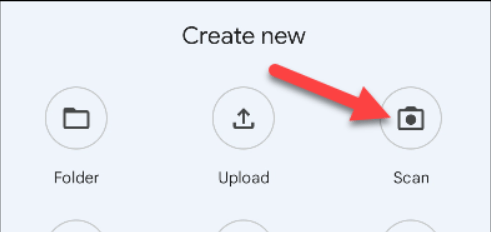
Kamera hemen açılacaktır; önce uygulamaya kameranızı kullanması için izin vermeniz gerekebilir. Belgeyi tamamen çerçeve içinde olacak şekilde konumlandırın ve ardından fotoğrafı çekin.
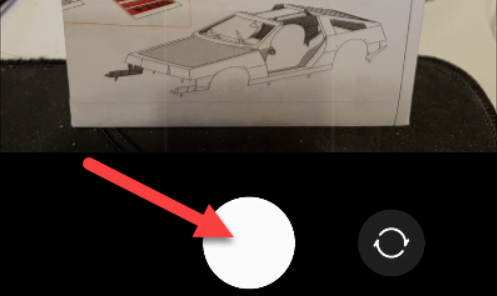
Bir sonraki ekran, fotoğrafı kullanmak istediğinizi onaylamanızı isteyecektir. Devam etmek için “Tamam”a dokunun.
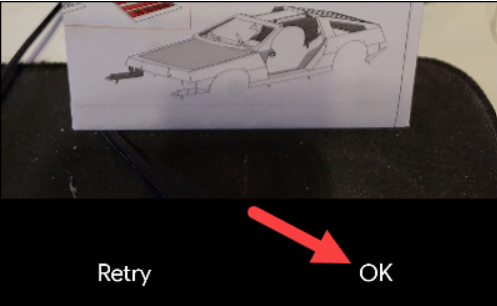
Google Drive, aydınlatmayı otomatik olarak kırpmaya ve ayarlamaya çalışacaktır. Yardıma ihtiyacı varsa, kırpma ve renk düğmeleriyle manuel olarak ayarlayabilirsiniz.
Sonrasında belgeye başka bir sayfa eklemek için Sayfa Ekle düğmesine dokunun.
Tüm sayfalar iyi göründüğünde, bitirmek için “Kaydet”e dokunun.
Artık dosyaya bir ad verebilir ve hangi klasöre kaydedileceğini seçebilirsiniz. Belge, istenen klasöre bir PDF olarak kaydedilecektir.
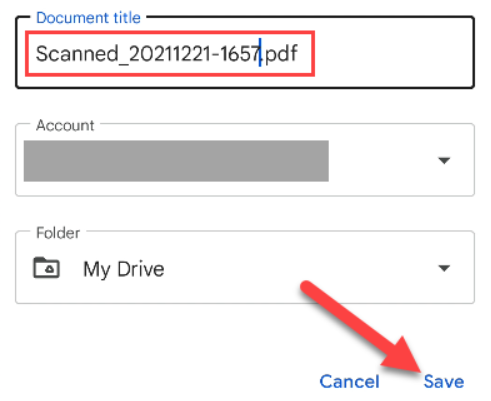
Android’de PDF Tarama
İster tek bir belgeyi, ister dosyalarla dolu bir klasörü paylaşıyor olun, paylaşım süreci aynıdır.
Adobe Reader en hafif PDF görüntüleyici olmasa da, en özelliklilerden biridir ve aslında PDF belgelerini imzalamak için mükemmel bir desteğe sahiptir.








































